Google Drive: So lässt sich eine Datei in mehreren Ordnern ablegen – uralte Funktion macht es möglich
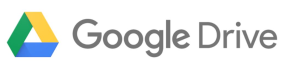
In diesen Tagen führt Google Drive die neuen Verknüpfungen ein, mit denen sich ganz neue Möglichkeiten zur Organisation der zahlreichen Dateien und Ordner ergeben. Tatsächlich war es aber auch zuvor schon möglich, eine einzelne Datei in mehrere Ordner abzulegen, ohne dass dafür eine Kopie erstellt werden musste. Wir zeigen euch diese alternative Möglichkeit, die eventuell auch nach Einführung der Verknüpfungen bestehen bleibt.
Google Drive setzt so wie viele Betriebssysteme und Dateisysteme auf ein einfaches Konstrukt zur Organisation von Daten: Es gibt einzelne Dateien, in denen der Inhalt gespeichert ist und es gibt Ordner, in denen die Dateien oder weitere Ordner abgelegt werden können. Dieses simple Konstrukt ermöglicht eine beliebige Organisation durch den Nutzer, hat aber auch ihre Schwächen. Denn normalerweise lässt sich jede Datei nur einmal in einem Ordner ablegen.
Das Datei-Ordner-Konstrukt
Man muss sich Dateien und Ordner einfach als physische Gegenstände vorstellen, so wie auch in den Betriebssystemen dargestellt werden, um die Stärken und Schwächen zu verstehen. Eine Datei ist ein Blatt Papier und ein Ordner ist ein Aktenordner. Ein Blatt Papier kann nur in einen Ordner A abgeheftet werden. Soll es in einen zweiten Ordner B, kann man natürlich eine Kopie anfertigen und diese in einen anderen Ordner packen. Wenn ich dann aber auf dem Papier in Ordner A etwas ausbessere, wird sich das Schriftstück in Ordner B natürlich nicht verändern.
Genau auf dieses Konzept setzt eigentlich auch Google Drive. Mit den neuen Verknüpfungen soll sich das erübrigen, denn auf dem Blatt in Ordner B steht nun einfach „schau auf das Blatt in Ordner A“ (Ich hoffe ihr versteht was ich meine). Tatsächlich hat Google Drive aber schon seit vielen Jahren die versteckte Möglichkeit, eine Datei in mehrere Ordner abzulegen, ohne dass das in der Oberfläche sichtbar angegeben wird oder in das eigentliche Google Drive-Konstrukt passen würde.
Das Ablegen einer Datei in mehreren Ordnern, ohne eine Kopie oder Verknüpfung zu erstellen, ist nur im Desktopbrowser möglich. Abrufen lässt es sich auch über die weiteren Plattformen wie etwa die Android-App.
So lässt sich eine Datei in mehrere Ordner ablegen
Es funktioniert tatsächlich sehr leicht: Markiert einfach die gewünschte Datei im Browser auf der Google Drive-Webseite und drückt dann die Tastenkombination SHIFT+Z. Anschließend öffnet sich obiger Dialog, in dem ihr das Ziel innerhalb eures eigenen Google Drive-Kontos auswählen könnt und mit einem weiteren Klick ist die Datei schon dupliziert worden. Tatsächlich befindet sie sich nun in zwei oder auch mehr Ordnern (habe es mit fünf probiert, vielleicht geht auch noch mehr). Es handelt sich um die gleiche Datei, jegliche Bearbeitung wird automatisch auf alle Exemplare angewendet.
Google Drive hat diese Funktion nur unscheinbar dokumentiert, weil sie offiziell wohl nicht verwendet werden soll. Diese soll auf die Zeit zurückgehen, als Google Drive noch eine Ansammlung von „Google Docs & Spreadsheets“ war und die Nutzer Label vergeben statt Ordner anlegen konnten – und natürlich konnte jede Datei mehrere Label haben. Irgendwann wurden sie durch Ordner ersetzt und die Funktionalität ist geblieben.
Ob das auch nach dem 30. September noch funktionieren wird, wenn Google die Möglichkeit zur Datei-Duplizierung offiziell durch Verknüpfungen ersetzen will, lässt sich schwer sagen. Diese Ankündigung gilt für die G Suite-Version. Also probiert es einfach aus und selbst wenn es in sechs Monaten nicht mehr funktioniert, bleibt die Verknüpfung und somit der reine Workflow zum Umgang mit den Dateien bestehen.
[Vielen Dank an: B. @ GoogleWatchBlog]
GoogleWatchBlog bei Google News abonnieren | GoogleWatchBlog-Newsletter
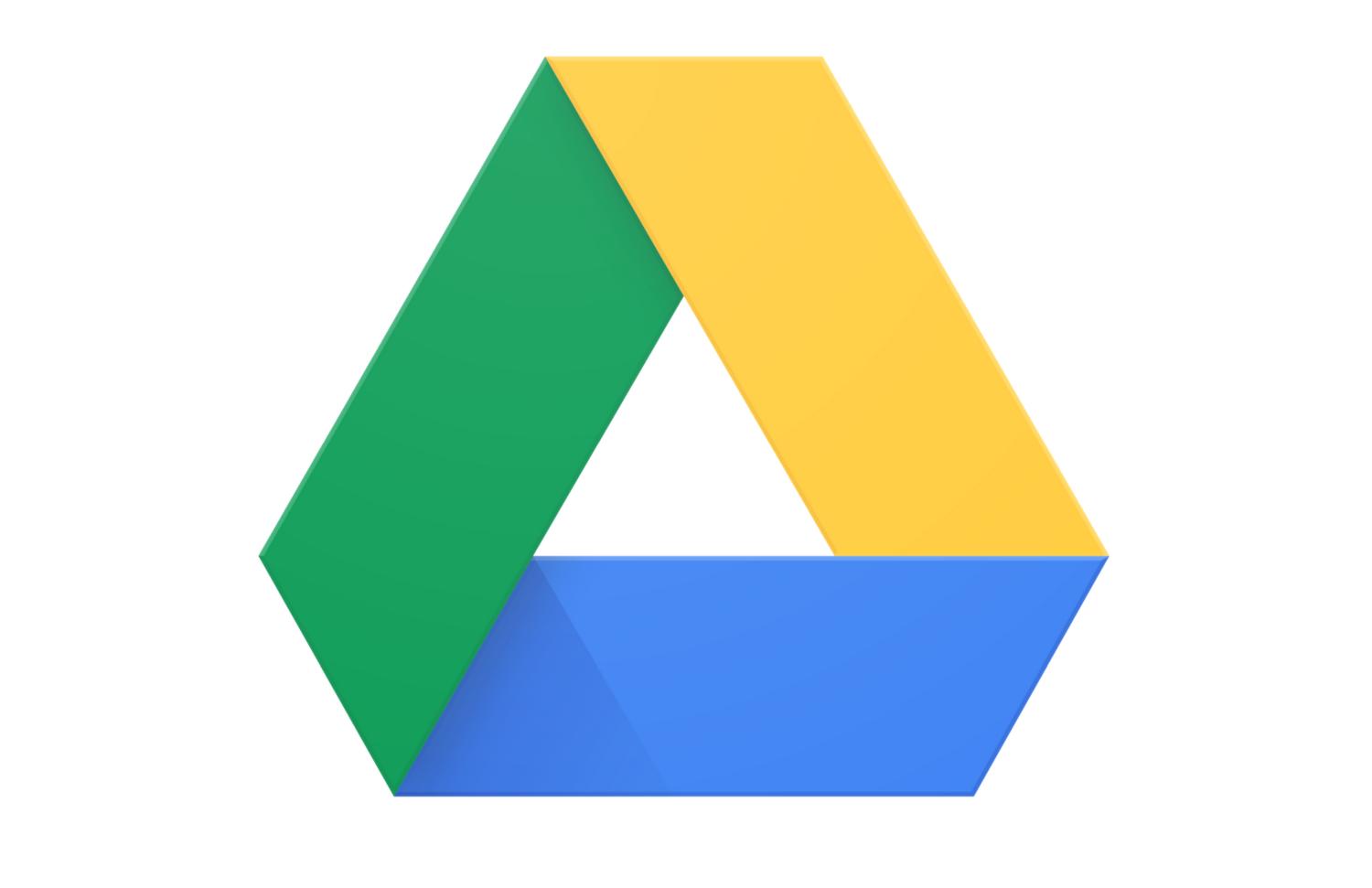
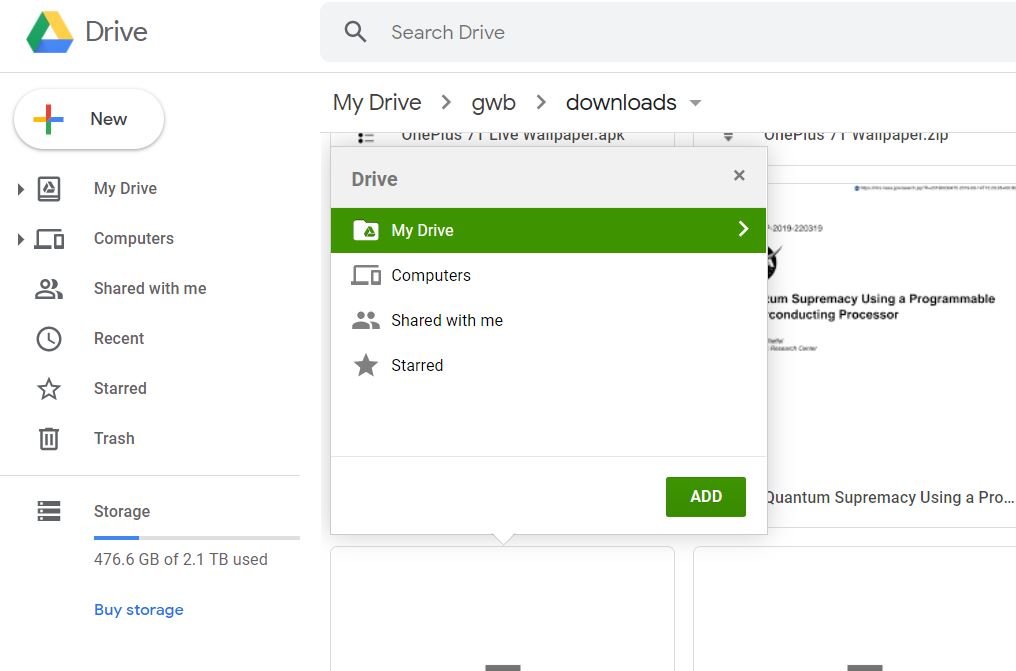





Lässt sich auch mit gedrückter STRG-Taste ziehen.
Das erstellt bei mir nur eine Verknüpfung zur ursprünglichen Datei.
ich hab alle meine mehrfach-dateien per strg-drag „dupliziert“ – kann keinen unterschied erkennen, jede datei sieht aus als wäre sie „das original“
Kann man es nicht so lösen, wie mit Fotos? Es gibt keine Ordner mehr, es gibt nur noch Labels oder Alben. Fände ich nicht so schlecht. Anfangs mochte ich das System von Google Fotos mit den Alben nicht so sehr, inzwischen muss ich gestehen, wurde ich eines Besseren belehrt. Das so zu strukturieren hat Vorteile, viele Vorteile.